Cum să vă resetați site-ul WordPress (și de ce ați dori)
Publicat: 2017-10-21Uneori, cea mai bună mișcare posibilă este să o iei de la zero și asta este valabil chiar și pentru site-urile WordPress. În unele cazuri, simpla pornire de la zero va fi mult mai ușoară decât refacerea site-ului. Cu toate acestea, vestea proastă este că WordPress nu include o modalitate de a o relua în mod implicit.
Din fericire, există câteva modalități de a vă readuce manual site-ul web la starea inițială. În acest articol, vom vorbi despre motivul pentru care ați putea dori să vă resetați site-ul WordPress, apoi să vă învățăm trei moduri de a face acest lucru. Să o luăm de sus!
Când este o idee bună să vă resetați site-ul WordPress
Tot ce se întâmplă pe site-ul dvs. WordPress este înregistrat în baza sa de date. Resetarea site-ului dvs. web, prin urmare, este asemănătoare cu ștergerea tuturor înregistrărilor din baza de date - ceea ce înseamnă că trebuie să începeți cu o ardezie curată.
De fapt, nu este comun să vă resetați site-ul WordPress. Cu toate acestea, există o mulțime de situații în care este justificat, de exemplu:
- Doriți să vă reconstruiți sau să vă refaceți site-ul. Dacă doriți să trageți mufa pe unul dintre site-urile dvs., puteți utiliza în continuare instalarea pentru un nou proiect.
- Dacă nu puteți accesa site-ul dvs. și doriți să îl restaurați dintr-o copie de rezervă. În unele cazuri, este posibil să fiți blocat din WordPress din cauza unei erori sau a unei încălcări a securității. Pentru a remedia lucrurile, vă puteți rula instalarea într-o stare anterioară, dar va trebui mai întâi să o accesați - ceva ce puteți face după resetare.
- Pentru a curăța o instalație de testare. Dacă utilizați în mod regulat configurări WordPress locale sau online în scopuri de testare, veți dori să faceți curățenie după experimentele dvs., resetând configurarea.
În orice caz, este întotdeauna o idee bună să creați o copie de rezervă a site-ului dvs. web înainte de a-l reseta, chiar dacă aveți încredere în decizia dvs. S-ar putea să vă răzgândiți la un moment dat sau poate fi necesar să accesați unele dintre informațiile pe care le-ați șters. Dacă se întâmplă acest lucru, vă veți bucura să aveți o copie de rezervă pregătită. Deși pentru a fi corect, ar trebui să aveți deja mai multe copii de rezervă ale acestuia, cu excepția cazului în care vă place să trăiți la limită!
Cum să vă resetați site-ul web WordPress utilizând pluginul de resetare WordPress avansat
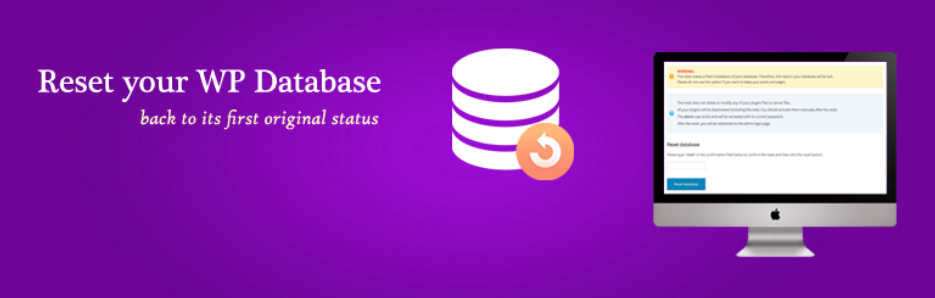
În ciuda a ceea ce ar implica numele său, pluginurile nu devin mult mai ușor de utilizat decât Advanced WordPress Reset. După cum vă amintiți, am vorbit despre modul în care resetarea site-ului dvs. web este egal cu ștergerea bazei de date a acestuia și exact asta face acest instrument.
Mai mult, este foarte rapid și ușor de utilizat, acesta fiind motivul nostru principal pentru alegerea acestuia. Pentru a vă reseta site-ul, instalați și activați pluginul, apoi căutați noua filă Advanced WP Reset din Instrumente de pe tabloul de bord WordPress:
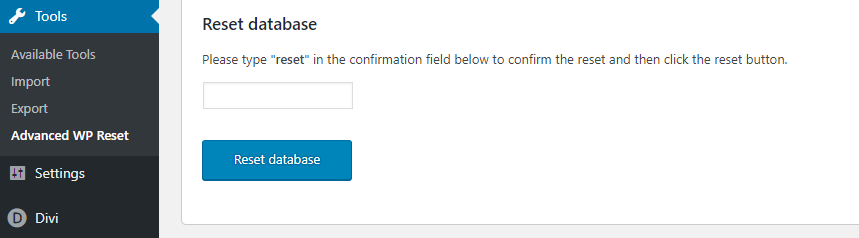
De aici, pur și simplu tastați reset în singurul câmp din pagină (pentru a evita accidentele) și faceți clic pe Resetare bază de date . Nu veți vedea un mesaj de confirmare, dar după ce faceți clic pe oricare dintre celelalte file de pe tabloul de bord, va trebui să vă conectați din nou, deoarece utilizatorul dvs. de administrator a fost acum șters și recreat.
Este demn de remarcat faptul că acest instrument special nu vă elimină pluginurile sau temele. Va trebui să parcurgeți ambele file relevante pentru a dezactiva și șterge cele pe care nu doriți să le păstrați. După ce ați terminat, site-ul dvs. web va reveni la starea inițială.
Cum să vă resetați site-ul web utilizând linia de comandă WordPress (WP-CLI)

Dacă sunteți dezvoltator, probabil că sunteți familiarizat cu WP-CLI. Este un instrument care vă permite să interacționați cu platforma utilizând linia de comandă prin acces Secure Shell (SSH). Mai important, vă permite să efectuați sarcini complexe folosind comenzi simple.
De exemplu, utilizatorii WP-CLI își pot reseta site-urile web WordPress fără a fi nevoie să instaleze un plugin sau să facă procesul manual. În timp ce lăsăm instalarea la piesa noastră anterioară (deoarece poate fi complexă), odată ce sunteți gata, va trebui doar să introduceți comanda wp reset database pentru a efectua o resetare . Desigur, va trebui în continuare să vă curățați pluginurile și temele, ca și în cazul ultimei metode. Cu toate acestea, este un mare economisire de timp dacă sunteți deja un utilizator WP-CLI.
Cum să vă resetați manual site-ul WordPress (în 4 pași)
Nu sunt necesare pluginuri pentru resetarea site-ului dvs. De fapt, se poate face manual în patru pași scurți. Hai să aruncăm o privire!
Pasul 1: accesați baza de date WordPress și ștergeți-o
În majoritatea cazurilor, gazda dvs. web vă va permite să accesați baza de date prin contul dvs. cPanel (sau o metodă similară). În acest sens, conectați-vă acum la cPanel și căutați opțiunea Baze de date MySQL din secțiunea Baze de date :

Faceți clic pe el și căutați baza de date WordPress în listă. În majoritatea cazurilor, va începe cu prefixul wp , deși acest lucru se poate schimba în funcție de practicile de securitate sau de setările gazdei dvs. web:
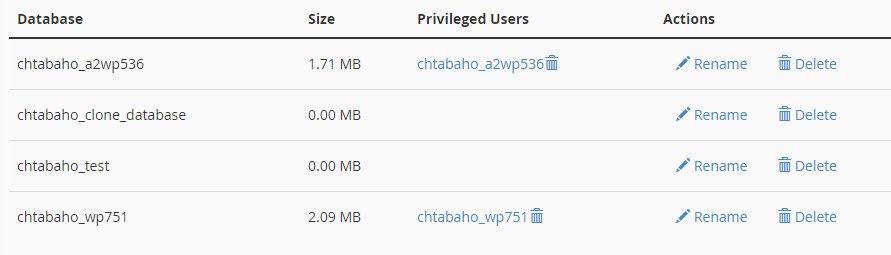

După ce ați identificat baza de date, luați notă de numele acesteia, apoi faceți clic pe butonul Ștergeți sub Acțiuni . Cu toate acestea, nu încercați să accesați din nou site-ul dvs. încă. Va trebui să creăm o nouă bază de date pentru a o înlocui pe cea veche, iar site-ul dvs. web nu va funcționa până când nu se va termina.
Pasul 2: Creați o bază de date WordPress nouă
În acest stadiu, ar trebui să vă aflați în continuare în instrumentul de baze de date MySQL al cPanel. În partea de sus a paginii veți vedea o opțiune pentru a crea o nouă bază de date. Rețineți că pentru ca acest lucru să funcționeze, trebuie să utilizați același nume al bazei de date pe care tocmai l-ați șters (pe care, sperăm, l-ați copiat mai devreme!):
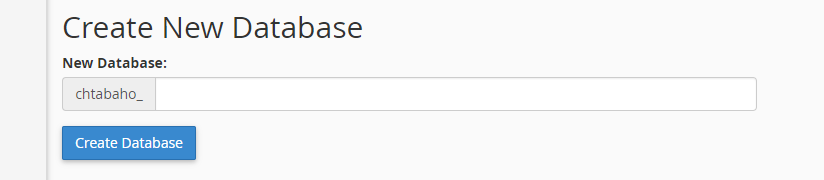
Tastați-l în câmpul relevant, faceți clic pe Creați baza de date , și va fi adăugat la lista principală din partea de jos a paginii. Acum trebuie să vă recreați utilizatorul de administrator derulând în jos până la secțiunea Adăugați utilizator la baza de date a paginii. Acolo veți vedea două liste: una care vă permite să alegeți dintre utilizatorii existenți și alta pentru a indica la baza de date pe care să le adăugați:
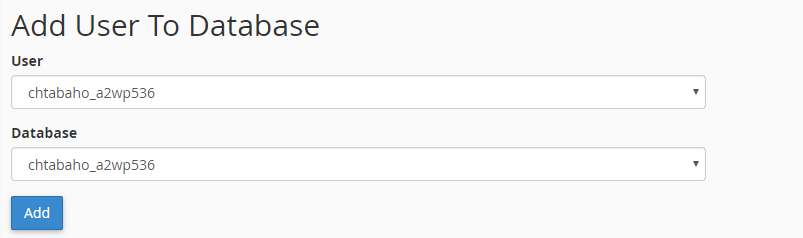
Dacă nu vă puteți găsi utilizatorul aici, va trebui să îl adăugați manual la noua bază de date derulând până la meniul Adăugare utilizator nou :
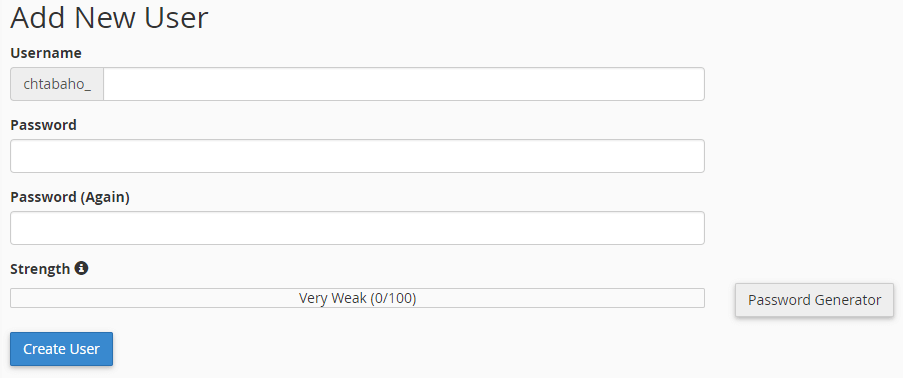
Amintiți-vă că trebuie să utilizați exact același nume de utilizator și parolă pe care le avea vechea bază de date, altfel fișierul dvs. wp-config.php nu va recunoaște noua bază de date. Dacă nu sunteți sigur de acreditările dvs., puteți afla deschizând wp-config.php folosind un client FTP, cum ar fi FileZilla.
Trebuie doar să vă conectați la site-ul dvs. web prin FTP și să accesați folderul rădăcină WordPress, care ar trebui să fie numit public_html, www sau numit după site-ul dvs. În interior veți găsi fișierul wp-config.php . Faceți clic dreapta pe acesta și alegeți opțiunea Vizualizare / Editare :
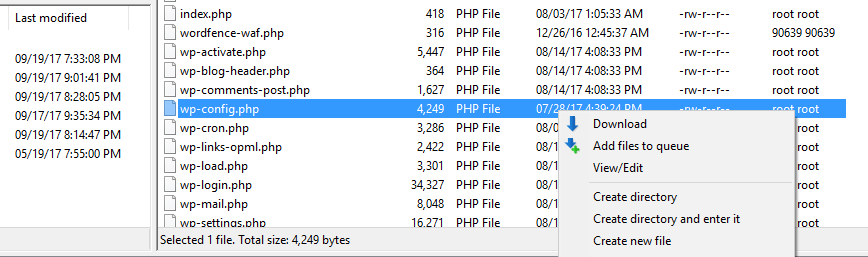
Aceasta va deschide fișierul utilizând editorul de text implicit. Nu schimbați nimic după ce vă aflați, căutați doar numele de utilizator și parola bazei de date. Dacă aveți probleme în găsirea acestora, căutați comentariul care citește / * * MySQL Database Username * / ( ambele valori vor fi chiar mai jos). După ce le aveți, reveniți la cPanel și folosiți acreditările pentru a vă recrea vechiul utilizator de administrator .
Baza de date ar trebui să fie acum gata, dar mai avem încă un pas înainte să vă puteți bucura de site-ul dvs. WordPress „nou-nouț”.
Pasul 3: Ștergeți orice fișiere rămase de pe site-ul dvs. web prin FTP
Similar cu primele două metode, crearea unei noi baze de date nu șterge pluginurile și temele WordPress. Pentru a face acest lucru, va trebui să eliminați fișierele manual și vă recomandăm să utilizați FTP pentru acest pas.
Reveniți la folderul dvs. rădăcină WordPress și căutați directorul wp-content . Cele trei foldere pe care le căutăm sunt în interior - pluginuri , teme și încărcări :

Puteți șterge toate în siguranță dintre ele, cu excepția temelor . Aici, veți dori să lăsați cel puțin un folder tematic în interior, astfel încât WordPress să îl poată încărca într-o clipă. Când ați terminat, loviți-vă pe spate. Munca grea este gata și tot ce a mai rămas acum este să-ți inaugurezi site-ul.
Pasul 4: Executați scriptul de instalare WordPress
Scriptul de instalare WordPress vă permite să vă configurați configurarea WordPress prin browser. Pentru al rula, va trebui să adăugați /wp-admin/install.php la adresa URL principală a site-ului dvs.
Acesta va executa scriptul, care vă va cere să completați câteva detalii simple, cum ar fi limba site-ului dvs. și acreditările de administrator. Acest pas este esențial dacă doriți să funcționeze site-ul dvs. web, deoarece baza de date pe care am creat-o mai devreme este încă goală. Dacă nu rulați programul de instalare, acesta nu va avea tabelele de care are nevoie pentru a utiliza WordPress.
După finalizarea procesului de instalare, veți putea să vă conectați la tabloul de bord în mod normal și să reveniți la lucrul pe site-ul dvs. web.
Concluzie
Resetarea site-ului dvs. WordPress este o mișcare drastică, dar este adesea cea mai bună opțiune. De exemplu, dacă doriți să vă refaceți site-ul în întregime, este logic să o luați de la capăt cu o listă goală. Dacă păstrați un site web local în scopuri de testare, este de asemenea inteligent să îl resetați din când în când. În acest fel, lucrați într-un mediu curat.
Cel mai simplu mod de a reseta site-ul dvs. web este prin utilizarea unui plugin precum Advanced WordPress Reset. Cu toate acestea, puteți face acest lucru manual, urmând acești pași:
- Accesați baza de date WordPress și ștergeți-o.
- Creați o nouă bază de date WordPress.
- Ștergeți orice fișier rămas de pe site-ul dvs. web prin FTP.
- Executați scriptul de instalare WordPress.
Aveți întrebări despre cum să vă resetați site-ul WordPress? Întrebați în secțiunea de comentarii de mai jos!
Imagine în miniatură a articolului de către Nakigitsune-sama / shutterstock.com.
